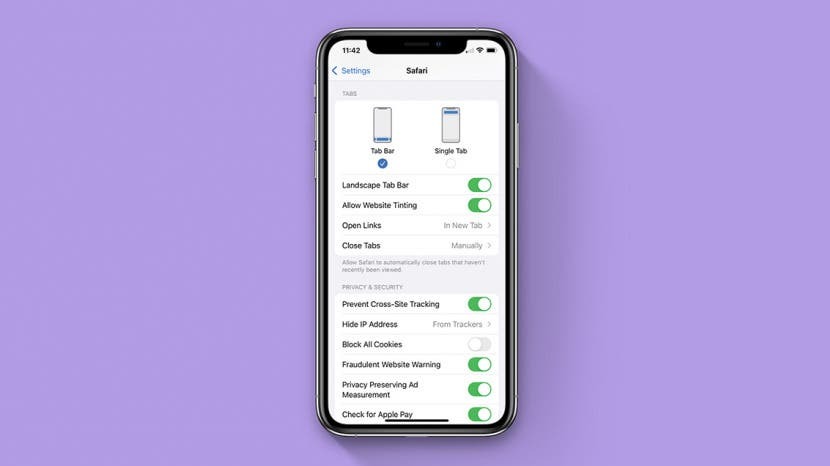
Mit iOS 15 Safari hat die App ein ganz neues Layout, das viele Updates für die Art und Weise, wie Sie in der App surfen, bringt. In Safari befindet sich die Adressleiste jetzt am unteren Rand Ihres iPhone-Bildschirms, und im Querformat erscheinen nun Registerkarten in einer Liste oben. Wenn Sie diese Updates als unbequem empfinden und zum vorherigen iOS 14 Safari-Layout zurückkehren möchten, zeigen wir Ihnen, wie es geht!
Verwandt: So verstecken Sie Apps auf dem iPhone und finden sie später
Springen zu:
- Verschieben Sie die Adressleiste an den Anfang von Safari
- Entfernen Sie die Tab-Leiste aus der Safari-Querformatansicht
Verschieben Sie die Adressleiste an den Anfang von Safari
Das Verschieben der Suchleiste an den unteren Bildschirmrand war eine der größten Änderungen an Safari in iOS 15. Wenn Ihnen diese Änderung nicht gefällt, können Sie sie zum Glück wieder rückgängig machen! Safari hat jetzt zwei Tab-Modi: Single Tab und Tab Bar. Im Single-Tab-Modus wird Ihre Apple-Adressleiste oben in Safari angezeigt und Sie müssen auf das Tab-Symbol tippen, um zwischen den Tabs zu wechseln. Im Tab Bar-Modus wird Ihre URL-Adressleiste unten angezeigt und Sie können zwischen geöffneten Safari-Tabs wischen. Im Folgenden erfahren Sie, wie Sie die URL-Leiste in Safari wieder an den Anfang der Seite bringen.
So verschieben Sie die Adressleiste in Safari nach oben (Verknüpfung)
Vielleicht wischen Sie versehentlich zwischen den Registerkarten hin und her oder Sie finden es verwirrend, wenn die URL-Leiste am unteren Bildschirmrand angezeigt wird. Was auch immer Ihr Grund ist, dies ist der schnellste Weg, um in den Single-Tab-Modus zu wechseln und die Suchleiste beim Surfen an den Anfang von Safari zu verschieben.
- Offen Safari und navigieren Sie zu einer Webseite.

- Tippen Sie auf die 'aA'-Symbol in der Adressleiste.

- Zapfhahn Top-Adressleiste anzeigen.

Jetzt wird Ihre Apple-Suchleiste oben auf dem Bildschirm angezeigt. Wenn Sie Ihre Meinung ändern und zum Tab-Leisten-Modus zurückkehren möchten (zwischen den Tabs wischen zu können ist ziemlich praktisch!), befolgen Sie die obigen Schritte und tippen Sie auf Untere Tab-Leiste anzeigen.
So platzieren Sie die Website-Suchleiste oben in den Einstellungen
Dies ist eine andere Methode, um dieselbe Einstellung anzupassen, die in der obigen Verknüpfung gezeigt wird. Im Folgenden erfahren Sie, wie Sie Ihre iPhone- oder iPad-Suchleiste in den Einstellungen nach oben verschieben.
- Öffne das Einstellungen-App.

- Zapfhahn Safari.

- Zapfhahn Einzelne Registerkarte.

Entfernen Sie die Tab-Leiste aus der Safari-Querformatansicht
Die Registerkartenleiste im Querformat in Safari zeigt geöffnete Registerkarten oben auf Ihrem Bildschirm an und ermöglicht Ihnen das Tippen und Wechseln zwischen ihnen, ähnlich wie auf Ihrem Laptop. Dies ist ein praktisches Update, da Sie beim Surfen im Querformat nicht mehr auf das Tab-Symbol tippen müssen, um zwischen den Tabs zu wechseln. Wenn Sie jedoch das Gefühl haben, dass die Registerkartenleiste im Querformat Ihren Bildschirm überfüllt und Ihren Stil einschränkt, können Sie diese Funktion deaktivieren:
- Öffne das Einstellungen-App.

- Zapfhahn Safari.

- Tippe auf den Schalter neben Registerkartenleiste im Querformat um es zu deaktivieren.

Das ist alles dazu! Sobald Sie diese Safari-Einstellungen für iOS 15 angepasst haben, kehren Sie zum vorherigen Browser-Layout zurück, das Sie kennen und lieben.
Angaben zum Autor

Angaben zum Autor
Ashleigh Page ist ein Feature Writer für iPhone Life. Mit einem Hintergrund in Informatik und kreativem Schreiben liebt sie es, technische und kreative Aspekte zu vermischen. Als begeisterte Technologie-Enthusiastin liebt sie Apple-Produkte und hält mit den neuesten Innovationen Schritt. Wenn sie nicht arbeitet, schreibt Ashleigh oft skurrile (und manchmal unsinnige) Kurzgeschichten, wandert und spielt Sandvolleyball.